亲爱的电脑小伙伴,你是不是也被迅雷游戏盒子这个家伙缠上了?别急,今天就来教你几招,让你轻松摆脱它的魔爪,让你的电脑恢复清爽!
一、常规卸载法

1. 开始菜单找朋友:打开你的电脑,点击左下角的“开始”按钮,然后找到“所有程序”,在列表中找到迅雷游戏盒子的文件夹,点击它。
2. 找到小纸条:在迅雷游戏盒子文件夹里,你会看到一个写着“卸载迅雷游戏盒子”的小纸条,点它!
3. 跟着步骤走:按照卸载向导的提示,一步步操作,很快就能把迅雷游戏盒子给请走了。
二、属性大法
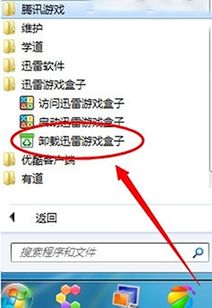
1. 右键点击:如果你在迅雷游戏盒子文件夹里找不到卸载选项,那就来点高深的吧!右键点击迅雷游戏盒子的图标,选择“属性”。
2. 打开文件位置:在属性窗口里,点击“打开文件位置”按钮。
3. 找到XLGamebox:在弹出的窗口里,找到路径中的“XLGamebox”,双击它。
4. 双击Uninstaller.exe:进入XLGamebox文件夹后,你会看到一个叫做“Uninstaller.exe”的小程序,双击它,开始卸载迅雷游戏盒子。
三、控制面板大法
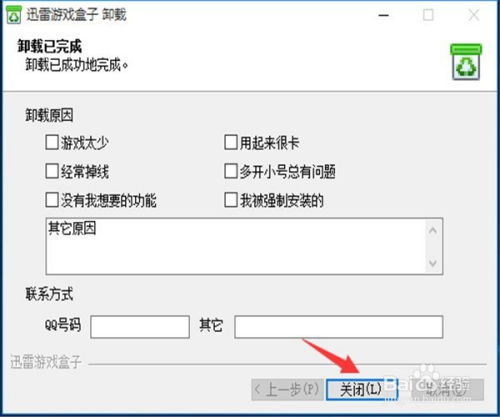
1. 打开控制面板:点击左下角的“开始”按钮,选择“控制面板”。
2. 程序和功能:在控制面板里,找到“程序”选项,然后点击“程序和功能”。
3. 找到迅雷游戏盒子:在程序列表中,找到迅雷游戏盒子,右键点击它。
4. 点击卸载:在弹出的菜单中,选择“卸载”,开始卸载迅雷游戏盒子。
四、强力卸载法
1. 打开文件位置:如果你在控制面板里找不到迅雷游戏盒子,那就来点更狠的!右键点击迅雷游戏盒子的图标,选择“属性”。
2. 打开文件位置:在属性窗口里,点击“打开文件位置”按钮。
3. 找到ThunderDownloader:在弹出的窗口里,找到路径中的“ThunderDownloader”,双击它。
4. 删除文件:进入ThunderDownloader文件夹后,将里面的所有文件都删除。
5. 设置拒绝写入权限:右键点击ThunderDownloader文件夹,选择“属性”,切换到“安全”页。
6. 拒绝写入:在用户或组列表中,勾选当前用户账户,然后找到“写入”权限,点击“拒绝”。
7. 保存设置:点击“确定”,保存设置。
8. 删除文件:现在你可以放心地删除ThunderDownloader文件夹了。
五、其他方法
1. 360安全卫士:如果你有360安全卫士,可以使用它来卸载迅雷游戏盒子。
2. 优化大师:如果你有优化大师,可以使用它来卸载迅雷游戏盒子。
3. 手动删除:如果你不想使用任何卸载工具,可以直接手动删除迅雷游戏盒子的文件夹。
六、注意事项
1. 备份重要数据:在卸载迅雷游戏盒子之前,请确保备份你的重要数据。
2. 谨慎操作:在卸载迅雷游戏盒子时,请谨慎操作,避免误删重要文件。
3. 重启电脑:卸载完成后,请重启电脑,以确保卸载彻底。
亲爱的电脑小伙伴,现在你学会了如何卸载迅雷游戏盒子了吧?赶紧试试吧,让你的电脑恢复清爽,享受无拘无束的电脑生活!
